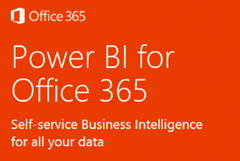Power BI pour Office 365 en disponibilité générale :)
Si nous avons déjà eu l’occasion d’aborder diverses composantes de l’offre Power BI pour Office 365 dans ce blog, offre jusqu’alors en préversion (preview), nous avons le plaisir de relayer aujourd’hui l’annonce faite cette semaine notamment ici (blog Office) et là (blog Microsoft TechNet) de la disponibilité générale de Power BI pour Office 365, souvent simplement appelé Power BI.
Pour mémoire, cette offre de décisionnel (Business Intelligence) libre-service pour vos données est constituée d’un ensemble de fonctionnalités et de services:
- A destination de vos données Hadoop/HDP/HDInsight, OData, SQL Server/ Windows Azure SQL Database, Microsoft Azure au niveau d’un compte de stockage (Blob, Table), Windows Azure Marketplace, SharePoint Server/SharePoint Online, Access, Oracle, IBM DB2, MySQL, PostgreSQL, Sybase, Teradata, texte, CSV, XML, etc.
- Pour découvrir et combiner, modéliser et analyser, visualiser, partager et collaborer, obtenir des réponses et des informations dignes d’intérêt, et y accéder de n’importe où !
Certaines de ces capacités étendent les capacités et fonctionnalités propres aux données de Microsoft Excel 2013. Certaines étaient disponibles précédemment, d’autres sont au contraires nouvelles :
- Power Query pour la découverte, la transformation et l’enrichissement de données publiques et de données de votre organisation. L’édition Power BI vous permet de partager et de gérer des requêtes, et de rechercher des données au sein de votre organisation.
- Power Pivot pour la création d’un modèle de données élaboré directement dans Excel, vous permettant de modifier de grandes quantités de données à partir de différentes sources, d’effectuer une analyse des informations rapidement et de partager les analyses réalisées en toute simplicité.
- Power View pour une expérience d’exploration, de visualisation et de présentation interactive des données qui encourage la génération intuitive de rapports ad hoc.
- Power Map pour l’exploration et la navigation de données géo spatiales avec une expérience de cartographie 3D dans Excel.
Vous pouvez consulter le guide de démarrage pour le décisionnel libre-service dans Excel pour en savoir plus ou relire certains des billets de ce blog.
Des capacités complémentaires viennent étendre ces capacités à destination d’Excel en les rendant disponibles dans un environnement collaboratif en ligne dans le Cloud avec :
- Les sites Power BI qui permet de transformer un site SharePoint Online en un lieu de partage et de recherche de classeurs Excel plus robustes et dynamiques, et qui fournit un affichage visuel et interactif adapté à l’aide à la décision.
- Power BI Q&A pour rédiger des requêtes en langage naturel (en langue anglaise) afin de trouver des réponses dans vos propres données. Vous pouvez ainsi commencer par une question, puis parcourir vos données en essayant d’affiner ou d’élargir la portée de votre question, de découvrir de nouvelles informations dignes d’intérêt (insights), d’effectuer un zoom avant pour les détails ou un zoom arrière pour obtenir une vue d’ensemble.
- L’expérience de gestion des données pour une connexion aisée à diverses sources de données, la transformation des données comme bon vous semble et le partage de celles-ci en toute sécurité au sein de votre organisation à partir d’Excel à l’aide de Power Query.
- L’application Power BI du Windows Store pour la visualisation de rapports lors de vos déplacements.
Enfin, des fonctionnalités de services d’infrastructure permettent à Power BI de s’exécuter dans votre organisation en permettant aux administrateurs de votre service informatique (IT) de fournir, gérer et sécuriser les services Power BI via :
- La mise en service de Power BI pour Office 365 pour la création d’un locataire (tenant) et la mise en place de Power BI pour votre organisation.
- Le Centre d’administration Power BI pour la gestion de l’infrastructure Power BI de votre organisation en permettant aux administrateurs depuis un site d’exposer des données provenant de sources de données locales sous forme de flux OData, et/ou d’autoriser les utilisateurs à actualiser les classeurs Excel dans SharePoint Online avec des données provenant de sources de données locales.
- La Passerelle de gestion des données pour connecter les données locales au Cloud en activant le flux OData ou l’accès par le Cloud pour ces sources de données, et ce en toutes transparence et sécurité. Pour inscrire des sources de données locales dans le Centre d’administration Power BI, vous devez commencer par télécharger, installer et configurer localement une passerelle de gestion des données, puis l’inscrire auprès du Centre d’administration.
N’hésitez pas à consulter le guide de mise en service de Power BI à destination des administrateurs pour la mise en œuvre de Power BI adaptée aux besoins de votre organisation.
Pour aller plus loin, une seule adresse : https://www.powerbi.com sans oublier le blog Power BI :)